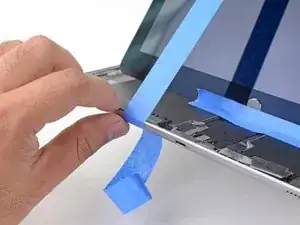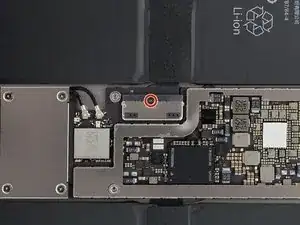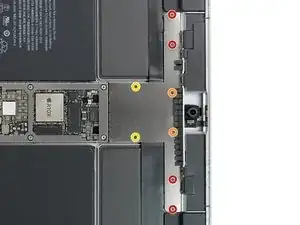Einleitung
Diese Anleitung zeigt, wie die Frontkamera im iPad Pro 12,9" (2. Generation) ausgetauscht werden kann.
Diese Anleitung ist für das Wi-Fi-Modell geschrieben. Wenn du die Mobilversion hast, sind noch zusätzliche Schritte nötig. (Nicht in dieser Anleitung beschrieben).
Du benötigst beim Zusammenbau Ersatzklebestreifen, um Bauteile wieder festzukleben.
Werkzeuge
Ersatzteile
-
-
Trenne vor Reparaturbeginn das iPad vom Netzteil und schalte es aus.
-
Folge der Anleitung so genau wie möglich. Es kann trotzdem passieren, dass das Glas während der Reparatur weiter bricht, dann musst du die Scherben mit einem Metallwerkzeug heraussammeln.
-
-
-
Beachte beim Auftrennen des Klebers folgende Hinweise:
-
An den langen Kanten des iPads ist der Kleber 4 mm breit. Setze dein Werkzeug nicht tiefer ein, sonst könnte das Displaypanel beschädigt werden.
-
An den kurzen Kanten des iPads ist der Kleber 2 mm breit. Setze dein Werkzeug nicht tiefer ein, sonst könnte das Displaypanel beschädigt werden.
-
Sei besonders vorsichtig, wenn du nahe beim Home-Button und der Ladebuchse schneidest, hier könnten Flachbandkabel beschädigt werden.
-
Sei besonders vorsichtig, wenn du nahe bei der Frontkamera schneidest, sie könnte beschädigt oder verschmutzt werden.
-
-
-
Lege einen erwärmten iOpener mindestens 5 Minuten lang auf die linke Kante des iPads, um den Kleber darunter aufzuweichen.
-
-
-
Drücke den blauen Griff zurück, damit die Arme der Anti-Clamp frei beweglich werden.
-
Lege das iPad so auf einen Gegenstand, dass es waagrecht auf gleicher Höhe zwischen den beiden Armen liegt.
-
Bringe die Saugheber mittig nahe an der linken Kante des iPads an, einen auf der Vorderseite, den anderen auf der Rückseite.
-
Halte die Anti-Clamp unten gut fest und drücke fest auf den oberen Saugheber, damit er sich festsaugt.
-
-
-
Drücke den blauen Griff nach vorne, um die Arme wieder zu verriegeln.
-
Drehe den Griff eine volle Umdrehung im Uhrzeigersinn, bzw. soweit, bis du merkst, dass sich die Saugheber dehnen.
-
Achte darauf, dass sich die Saugheber weiterhin gegenüber stehen. Wenn sie sich nicht mehr gegenüber stehen, dann löse die Saugheber ein wenig ab und schiebe sie in die richtige Position.
-
-
-
Warte eine Minute, damit sich der Kleber allmählich ablösen kann und sich ein Spalt bilden kann.
-
Wenn das Display nicht heiß genug ist, dann erwärme die linke Kante des iPads mit einem Haartrockner.
-
Wenn der Spalt groß genug ist, dann setze ein Plektrum unter das Display ein.
-
Überspringe die nächsten beiden Schritte.
-
-
-
Wenn sich das Display warm anfühlt, bringe einen Saugheber so nahe wie möglich an der linken Displaykante über dem Smart Connector an.
-
-
-
Halte die Ecken des iPads fest und ziehe wiederholt am Display nach oben, lasse zwischendurch nach. Dadurch sollte sich ein schmaler Spalt in der Naht bilden.
-
Sobald sich ein kleiner Spalt gebildet hat, setze dort die Spitze eines Plektrums ein.
-
-
-
Lege einen heißen iOpener mindestens zwei Minuten lang um die linke untere Ecke des iPads, er sollte vom Plektrum bis zum Home Button reichen.
-
Lasse den Kleber aufweichen und setze dann ein Plektrum oder einen Hellebardenspudger in den Spalt nahe beim Smart Connector ein.
-
Trenne den Kleber an der unteren linken Seite des iPad mit dem Plektrum oder dem Hellebardenspudger auf. Wenn sich der Kleber nur schwer auftrennen lässt, musst du die Kante erneut erwärmen, bevor du weitermachst.
-
-
-
Setze ein Plektrum in die linke untere Ecke ein, damit sich der Kleber nicht wieder verbindet.
-
-
-
Lege den iOpener mindestens zwei Minuten lang um die linke obere Ecke des iPad, er sollte vom Plektrum bis zur Frontkamera reichen.
-
Trenne den Kleber an der oberen linken Seite des iPads mit dem Plektrum oder dem Hellebarden-Spudger auf.
-
-
-
Setze ein Plektrum in die linke obere Ecke ein, damit sich der Kleber nicht wieder verbindet.
-
-
-
Erwärme den iOpener nochmals und lege ihn mindestens zwei Minuten lang auf die Oberkante des iPads.
-
Trenne den Kleber an der Oberkante des iPads mit dem Plektrum oder dem Hellebardenspudger auf. Halte vor der Frontkamera an.
-
-
-
Setze ein Plektrum direkt vor der Frontkamera unter das Display ein, damit sich der Kleber nicht wieder verbindet.
-
-
-
Erwärme den iOpener nochmals und lege ihn mindestens zwei Minuten lang auf die Oberkante des iPads.
-
Setze ein Plektrum oder einen Hellebarden-Spudger unmittelbar nach der Frontkamera ein.
-
Trenne den restlichen Kleber an der Oberkante des iPads mit deinem Werkzeug auf.
-
-
-
Setze ein Plektrum in die rechte obere Displayecke ein, damit sich der Kleber nicht wieder verbindet.
-
-
-
Lege einen erwärmten iOpener mindestens fünf Minuten lang auf die rechte Seitenkante des iPads, um den Kleber darunter aufzuweichen.
-
Nimm ein Plektrum oder einen Hellebarden-Spudger und schneide den Kleber an der rechten Seitenkante des iPads auf.
-
Setze ein Plektrum in die Mitte der rechten Seitenkante ein, damit sich der Kleber nicht wieder verbinden kann.
-
-
-
Setze ein Plektrum in die rechte untere Ecke ein, damit sich der Kleber nicht wieder verbindet.
-
-
-
Erwärme den iOpener nochmals und lege ihn mindestens zwei Minuten lang auf die Unterkante des iPads.
-
Setze ein Plektrum oder einen Hellebarden-Spudger unter die rechte untere Ecke des iPads ein.
-
Schiebe das Werkzeug an der Unterkante des iPads entlang und halte etwa 12 mm vor dem Home Button an.
-
-
-
Setze ein Plektrum direkt vor dem Home Button unter das Display ein, damit sich der Kleber nicht wieder verbinden kann.
-
Trenne den Kleber unter den Home Button mit der Spitze eines Plektrums oder eines Hellebarden-Spudgers auf.
-
-
-
Setze ein Plektrum oder einen Hellebarden-Spudger unmittelbar nach dem Home Button ein.
-
Trenne den restlichen Kleber an der Unterkante des Gerätes mit deinem Werkzeug auf.
-
-
-
Jetzt sollte der Displaykleber fast komplett aufgetrennt sein. Wenn das Display an manchen Stellen noch festklebt, dann trenne dort den Kleber mit einem Plektrum auf, bis das Display ganz frei ist.
-
-
-
Hebe die Oberkante des Displays hoch und schiebe es in Richtung der Frontkamera, um so an die inneren Bauteile des iPads zu gelangen.
-
Klebe die Unterkante des Displays mit Malerband auf den Rahmen, so dass es nicht wegrutschen kann.
-
-
-
Bringe einen langen Streifen Malerband an der Oberkante des Displays an. Falte das Klebeband um die Ecke herum und stelle sicher, dass das Band gut hält.
-
Befestige das andere Ende des Streifens an der Unterkante des Rahmens des iPads, so dass das Display in einem Winkel zum ihm steht. Achte darauf, dass das Klebeband gut am Rahmen festklebt.
-
-
-
Entferne die sechs Kreuzschlitzschrauben, mit denen die EMI-Abschirmung des Logic Boards befestigt ist:
-
Zwei 2,4 mm lange Schrauben
-
Vier 1,2 mm lange Schrauben
-
-
-
Hebe die EMI-Abschirmung an Rand nahe an der Oberkante des iPads hoch.
-
Löse die EMI-Abschirmung vom Logic Board ab.
-
Entferne die EMI-Abschirmung des Logic Boards.
-
-
-
Nimm eine Schere und schneide zwei 6 mm x 20 mm Streifen aus einer Spielkarte heraus, die du als Akkublocker verwenden kannst.
-
-
-
Schiebe die Kartonstreifen behutsam soweit wie möglich auf jeder Seite des Akkusteckers hinein.
-
-
-
Entferne folgende vier Kreuzschlitzschrauben, mit denen die Halterung des Displaysteckers befestigt ist:
-
Zwei 1,2 mm lange Schrauben
-
Zwei 2,4 mm lange Schrauben
-
-
-
Heble das Touchscreen- und das Displaykabel mit dem spitzen Ende des Spudgers nach oben und trenne sie vom Logic Board ab.
-
-
-
Entferne die acht Kreuzschlitzschrauben, mit denen die obere Halterung befestigt ist:
-
Vier 2,2 mm lange Schrauben
-
Zwei 1,2 mm lange Schrauben
-
Zwei 2,4 mm lange Schrauben
-
-
-
Lege einen erwärmten iOpener zum Lösen des Klebers eine Minute lang auf die obere Halterung.
-
-
-
Schiebe einen Spudger mit dem flachen Ende unter die obere Halterung und hebe sie soweit hoch, bis du sie mit den Fingern fassen kannst.
-
-
-
Heble den Stecker am Flachbandkabel zur Frontkamera mit dem Spudger gerade aus seinem Anschluss nach oben und trenne ihn ab.
-
-
-
Heble die Frontkamera behutsam mit dem flachen Ende des Spudgers hoch und löse sie vom Rahmen ab.
-
Schalte, wenn möglich, dein Gerät ein und teste ausgiebig alle Funktionen , bevor du es wieder zuklebst.
Um dein Gerät wieder zusammenzusetzen, folge den Schritten in umgekehrter Reihenfolge.
Reinige beim Zusammenbau die notwendigen Stellen mit hochkonzentriertem Isopropylakohol (mindestens 90%ig), bevor du Ersatzklebestreifen anbringst.
Das Display lässt sich am besten mit einem Stück passend zurechtgeschnittenem doppelseitigem Klebeband auf der Rückseite befestigen.
Entsorge deinen Elektromüll fachgerecht.
Die Reparatur hat nicht den gewünschten Erfolg gebracht? Unser Antworten-Forum kann dir weiterhelfen.